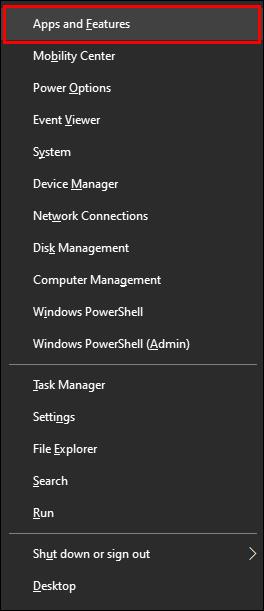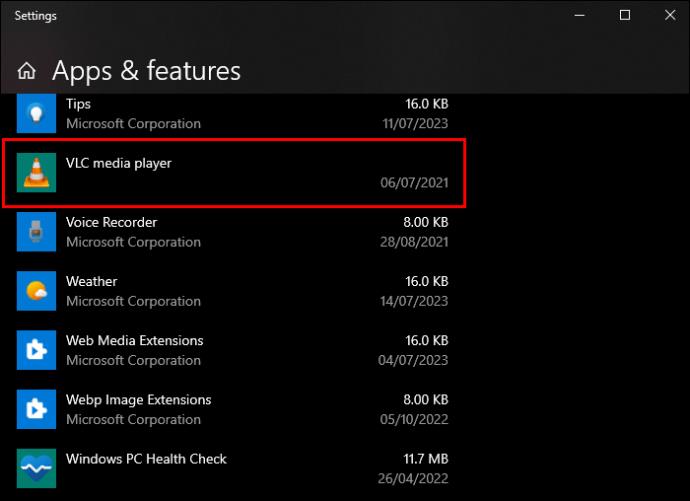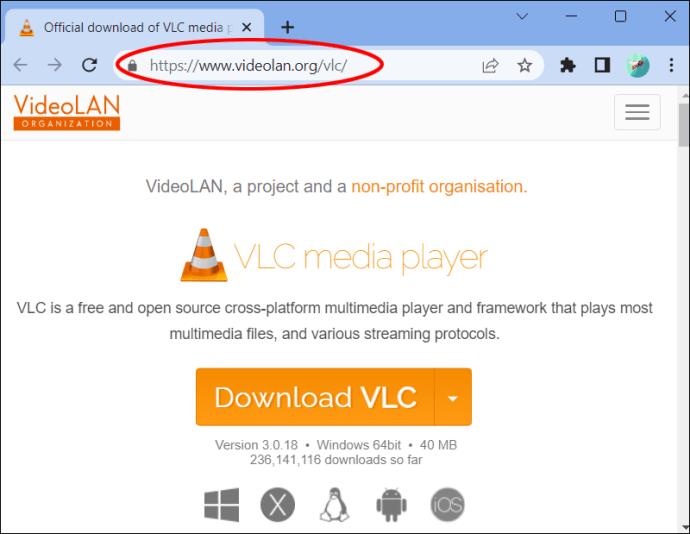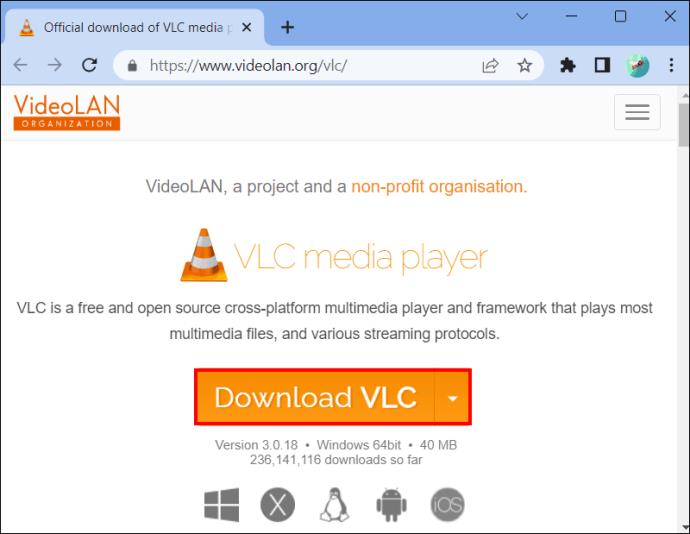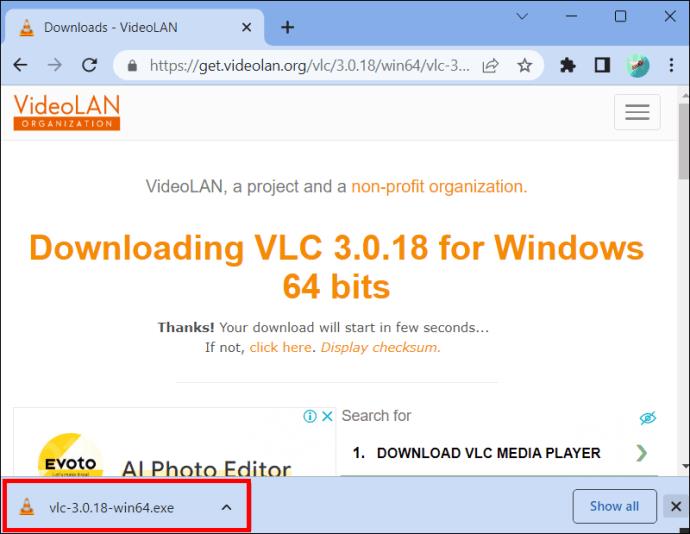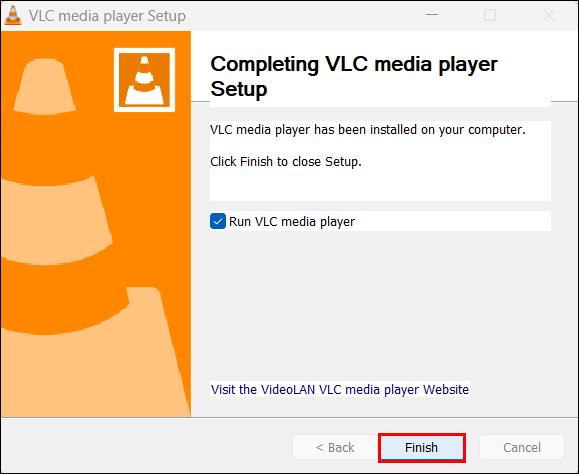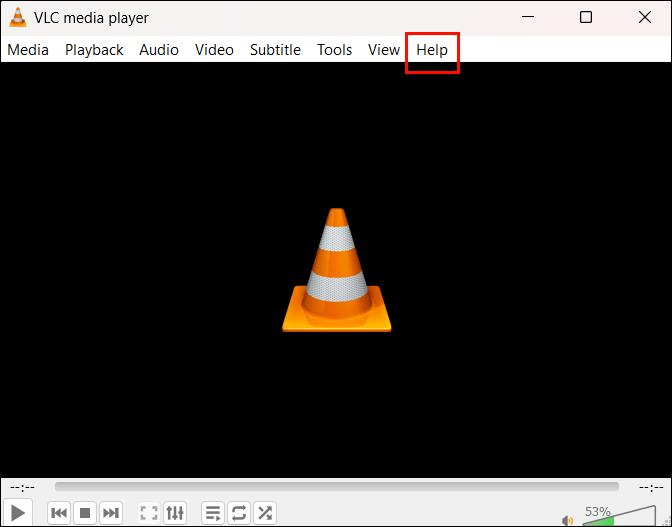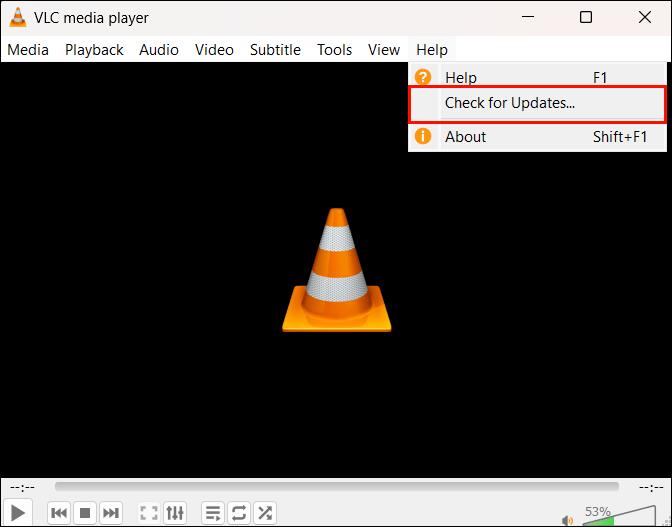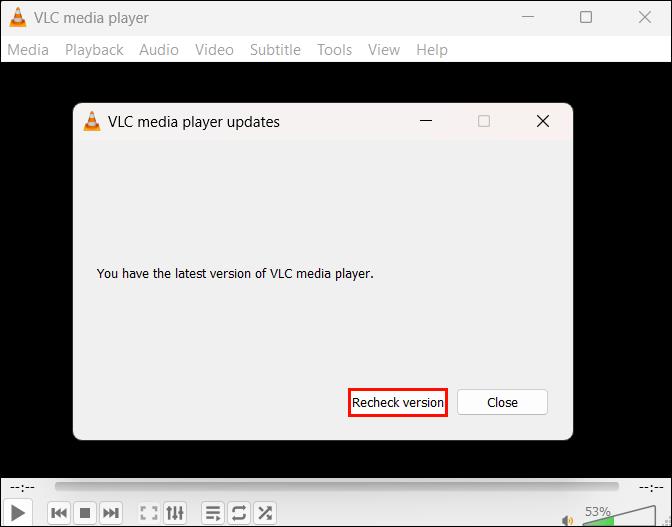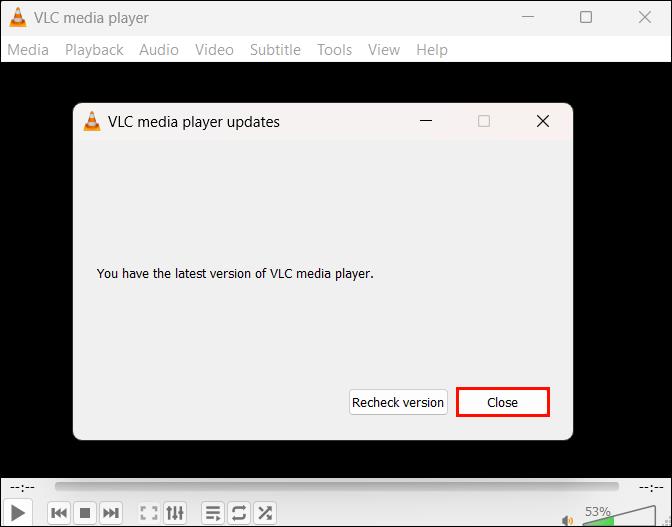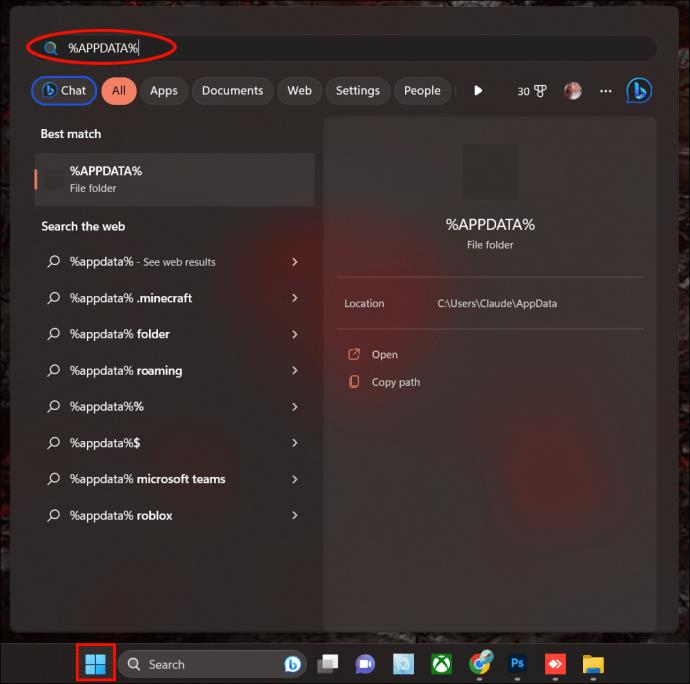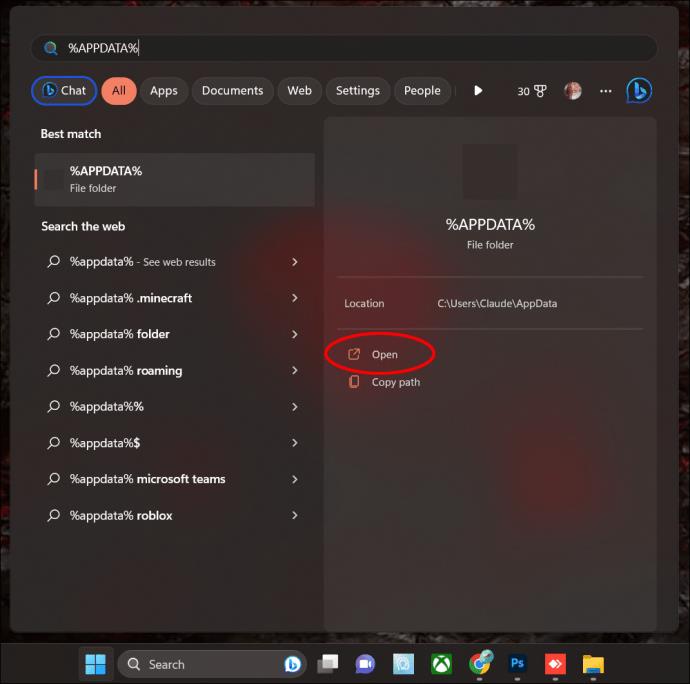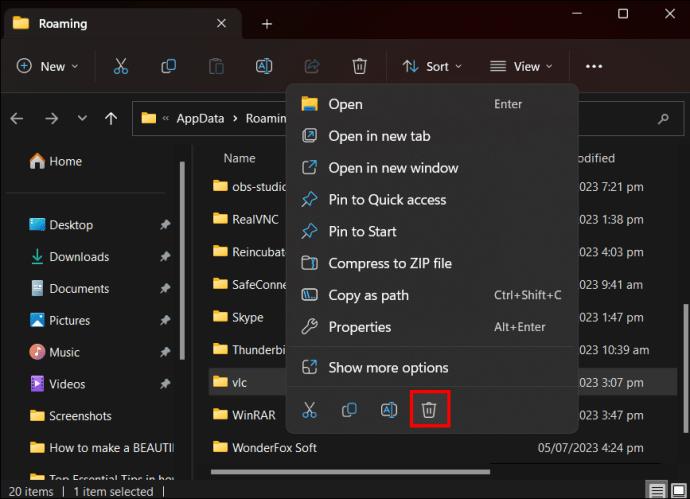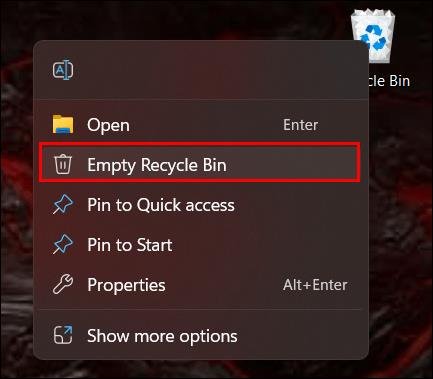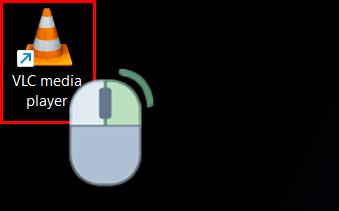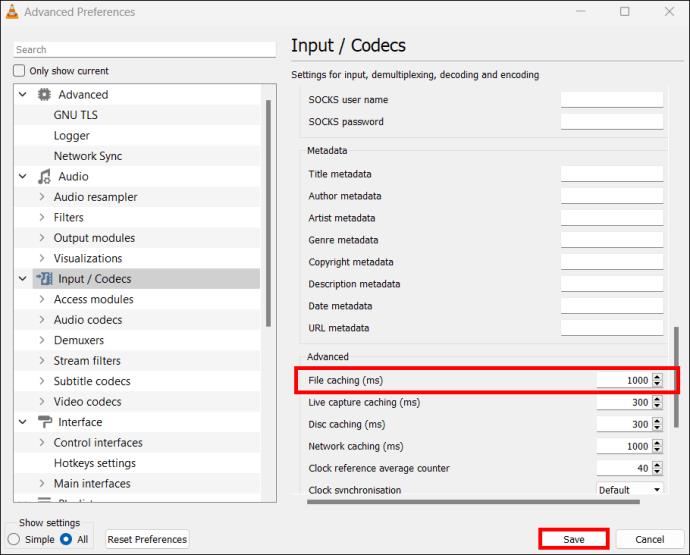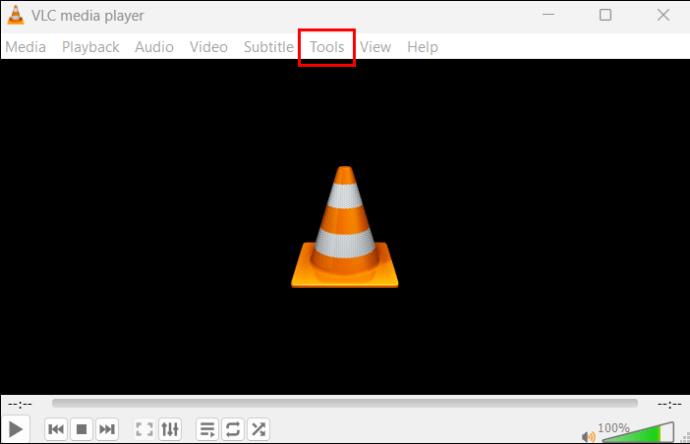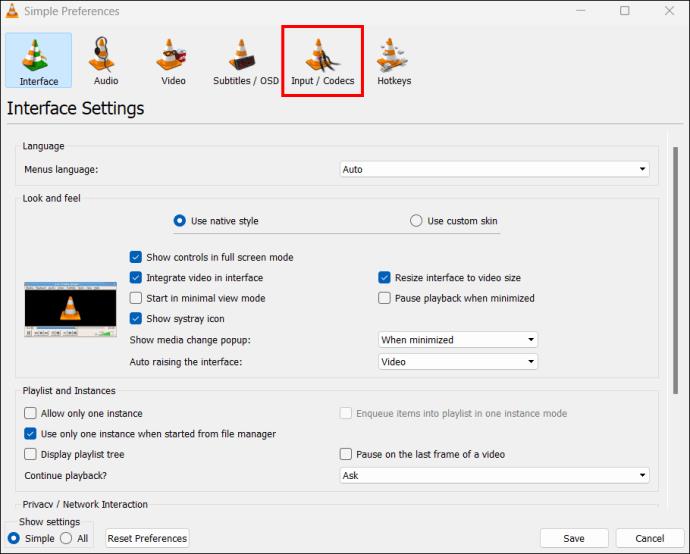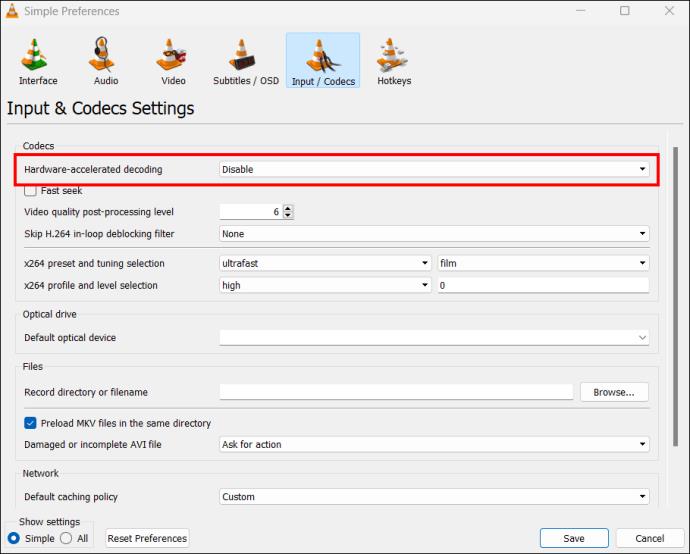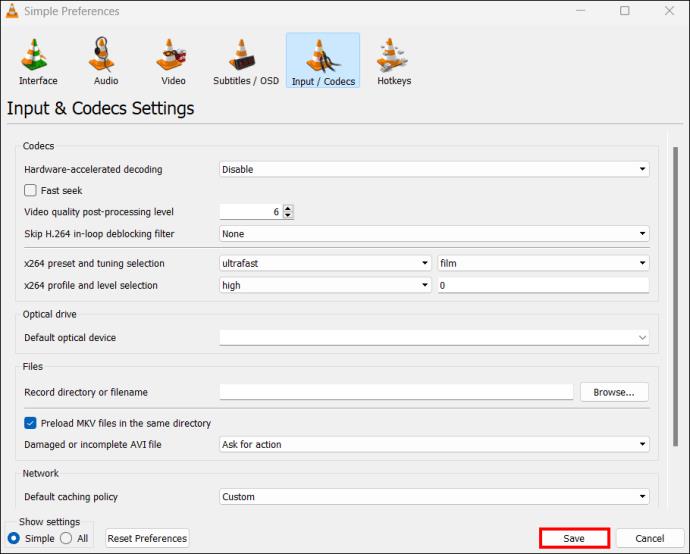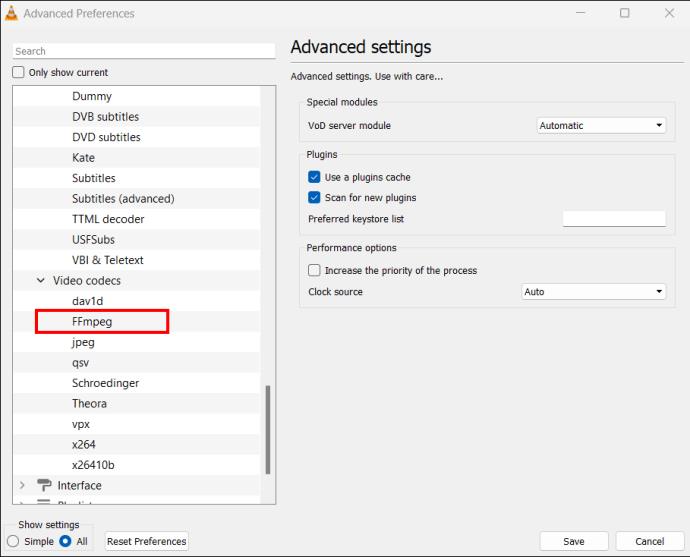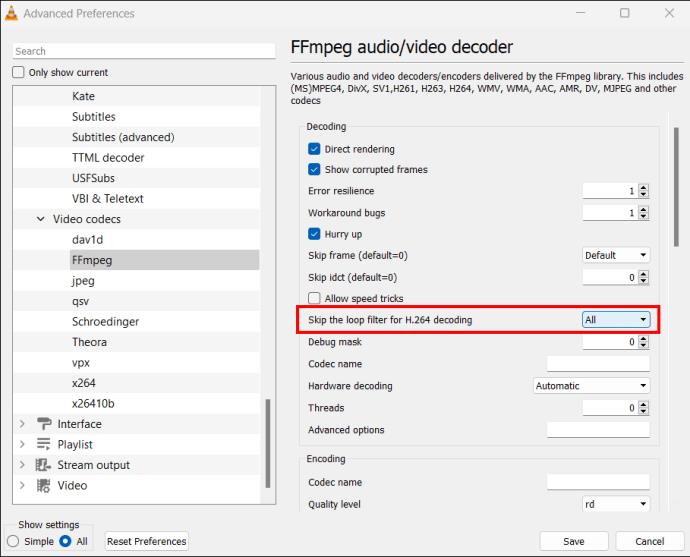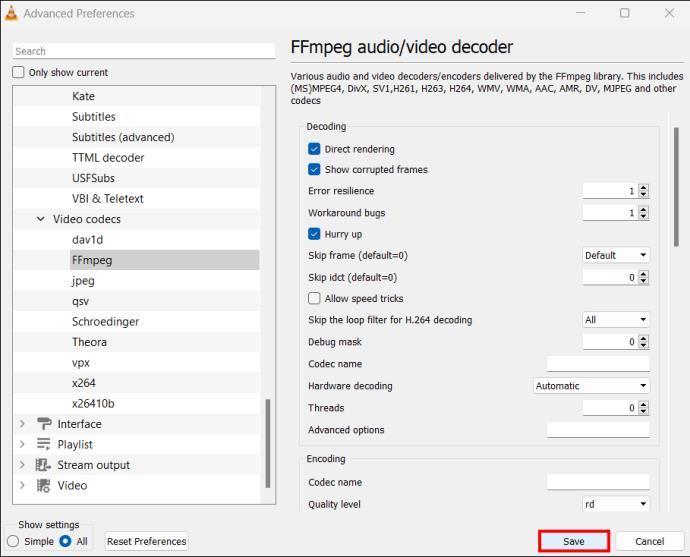VLC programeri sprječavaju pad VLC Media Playera. Međutim, aplikacija nije napredovala do razine na kojoj je imuna na probleme s rušenjem. Nažalost, kada ste se upravo smjestili za pijano gledanje svoje omiljene kolekcije, VLC bi vas mogao dočekati s "Ups VLC media player upravo se srušio." Ali što uzrokuje padove VLC-a i kako možete riješiti problem?

Ovaj članak će objasniti zašto se VLC ruši i kako riješiti problem.
VLC se stalno ruši
Unatoč tome što je jedan od najboljih open-source media playera, VLC ima svojih nedostataka. Jedan od najčešćih su redoviti padovi. Iako problem može proizaći iz aplikacije, mogao bi doći s vašeg uređaja. Bez obzira na to gdje rušenje potječe, posljedica je neuobičajeno ponašanje VLC-a i nemogućnost glatke reprodukcije datoteka.
Pad VLC-a ne manifestira se samo na jedan način. Ponekad dobijete pogrešku rušenja. U drugim se slučajevima aplikacija ponaša neuobičajeno. Bilo bi sjajno znati sve simptome pada VLC-a, zar ne? Omogućuje vam da odredite je li kvar VLC-a rušenje.
Evo na što trebate paziti kada se dogodi sudar:
- VLC se ne otvara čak ni nakon višestrukih pokušaja.
- Zaslon za reprodukciju s vremena na vrijeme treperi crno. U drugim slučajevima, vaš zaslon može prikazati zelenu, bijelu ili crnu boju umjesto videa.
- VLC izlazi svaki put kada otvorite video.
- VLC glatko reproducira video do određene točke i zatim se zaustavlja. Kada ponovno pustite video, on se prekida na istom mjestu.
- VLC se smrzava kao da sprema međuspremnik, ali ne nastavlja reprodukciju.
Uobičajeni uzroci rušenja VLC-a
1. VLC nije ispravno instaliran
Nije lako reći je li VLC ispravno instaliran. Unatoč tome, kvar u procesu instalacije mogao bi biti mogući uzrok pada VLC-a. Kada se VLC ne uspije ispravno instalirati, važne informacije o sustavu su izostavljene. Obavljat će neke funkcije, ali ne i druge.
Rješenje ovog problema je deinstaliranje i ponovno instaliranje aplikacije. Da biste deinstalirali VLC iz sustava Windows, slijedite ove korake:
- Pritisnite “Windows + X” za pokretanje izbornika brze veze.
- Dodirnite "Aplikacije i značajke" na vrhu.
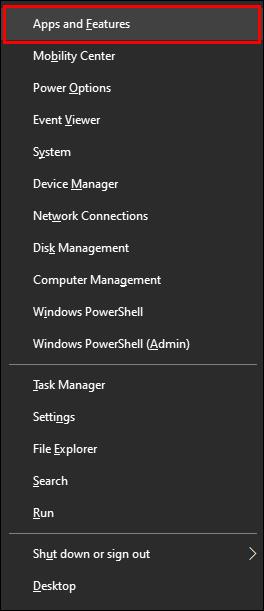
- Pronađite VLC na popisu aplikacija i dvaput ga dodirnite.
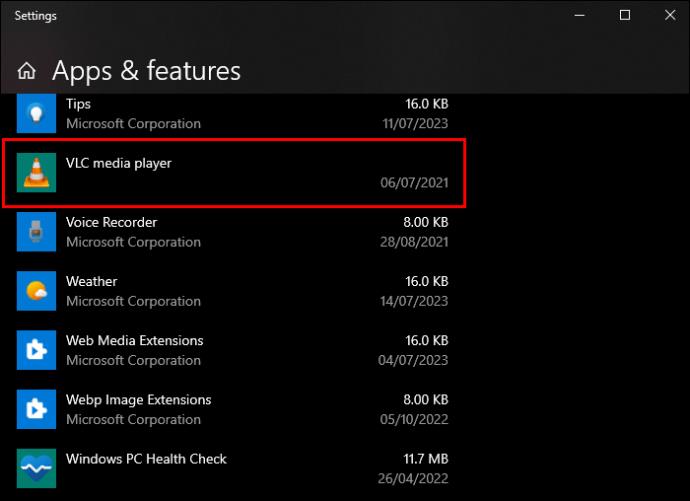
- Pritisnite “Instaliraj” i pričekajte da završi proces instalacije.

Za ponovno instaliranje aplikacije:
- Pregledajte službenu web stranicu VLC-a .
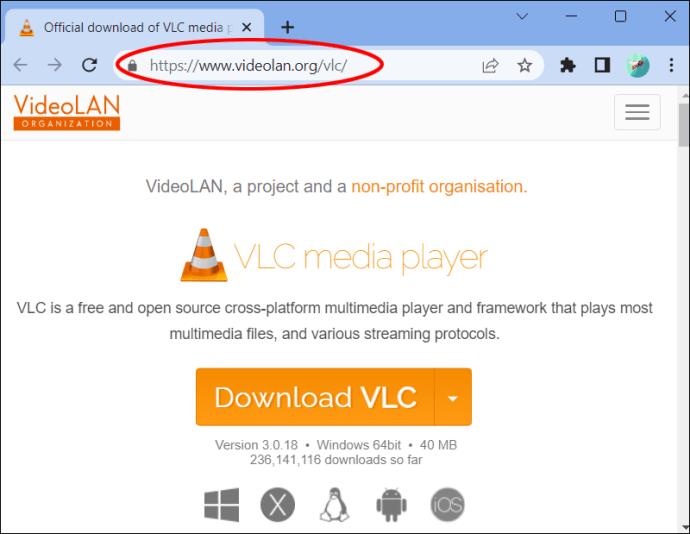
- Pritisnite "Preuzmi VLC" na sredini ekrana.
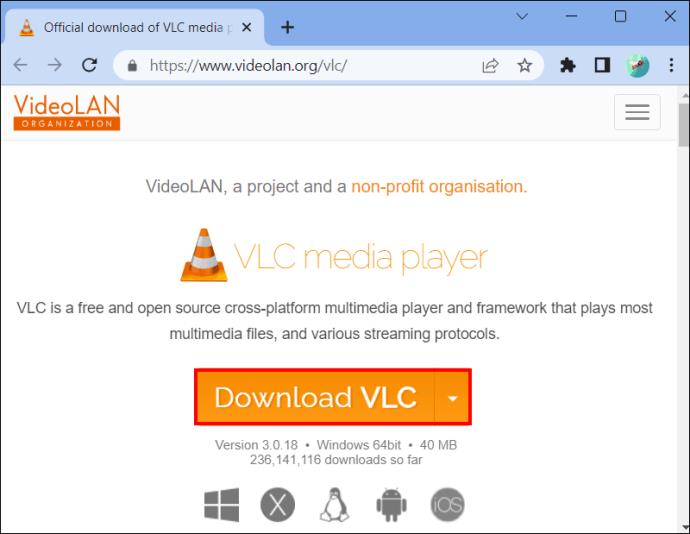
- Nakon preuzimanja otvorite aplikaciju i pokrenite je.
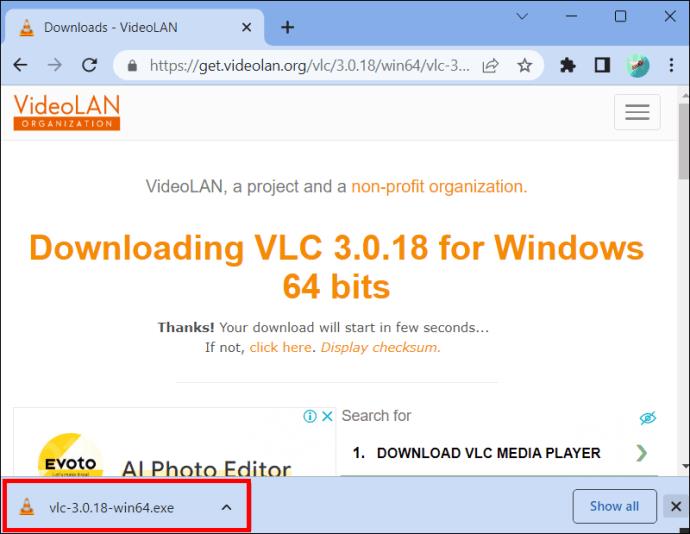
- Odaberite svoj jezik i kliknite "OK" za početak postupka postavljanja.
- Kliknite "Dalje" bez mijenjanja bilo čega na svim prozorima koji se pojave i dodirnite "Završi" na posljednjem prozoru. Pokušajte sada koristiti VLC i provjerite radi li dobro.
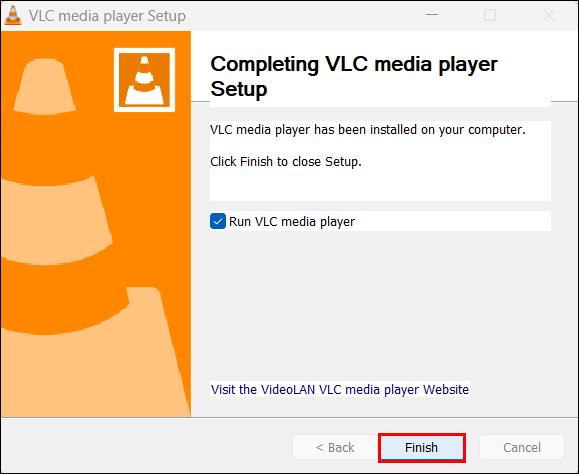
2. Korištenje zastarjelog VLC-a
Kada ste posljednji put ažurirali svoj VLC Media Player? Aplikacija dobiva redovita ažuriranja za povećanje učinkovitosti performansi i ispravljanje grešaka. Korištenje zastarjele verzije dovodi do problema s kompatibilnošću, zbog čega se videozapisi neispravno učitavaju. U nekim slučajevima VLC se ne otvara.
Iako VLC ima značajku automatskog ažuriranja, ne možete se osloniti na njega da će vas uvijek obavijestiti o ažuriranjima jer je sklon kvaru. Stoga morate provjeriti ima li ažuriranja i ručno ih instalirati.
- Otvorite svoju VLC aplikaciju i kliknite "Pomoć" na traci izbornika na vrhu.
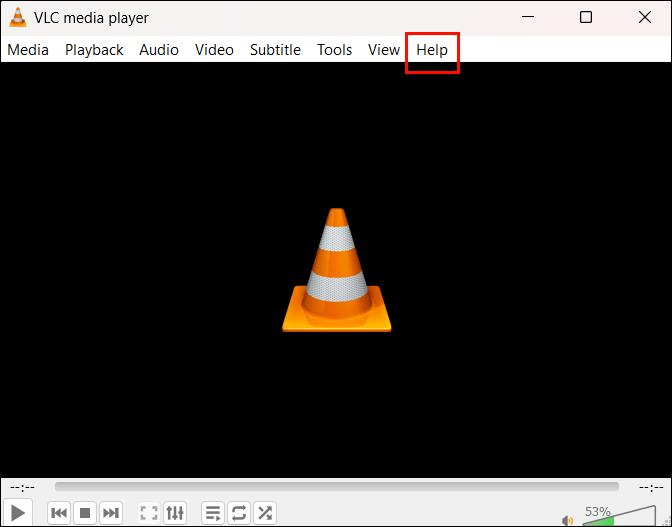
- Dodirnite "Provjeri ažuriranja". Ako postoje ažuriranja, dobit ćete poruku s pitanjem želite li ih instalirati.
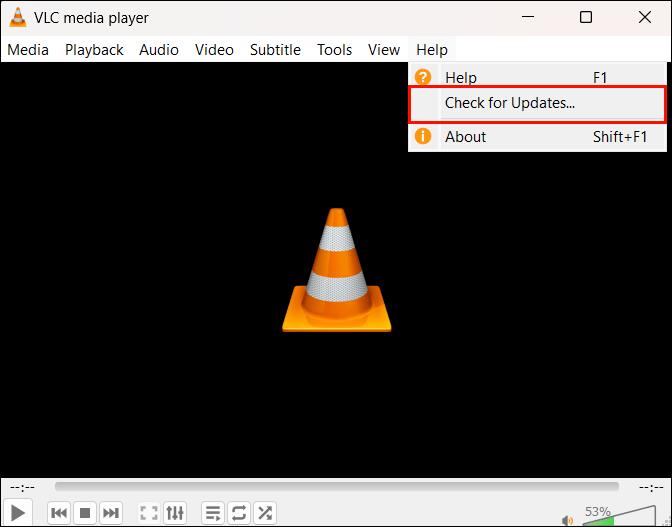
- Kliknite "Provjeri verziju" i pričekajte da se ažuriranje završi.
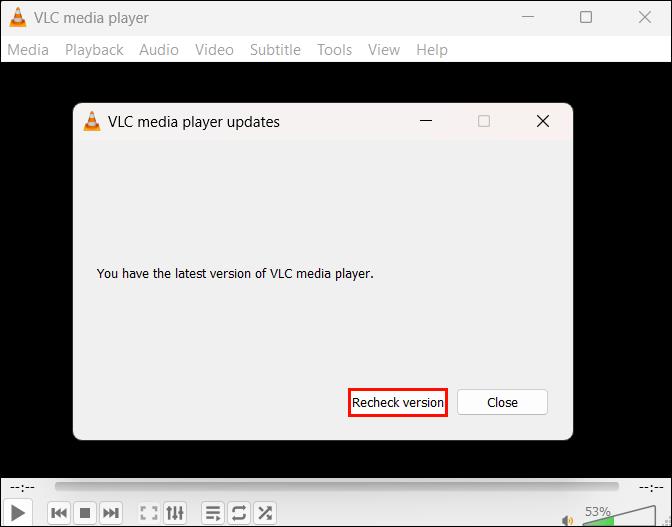
- Kliknite "Zatvori". Vaš VLC sada bi trebao raditi glatko.
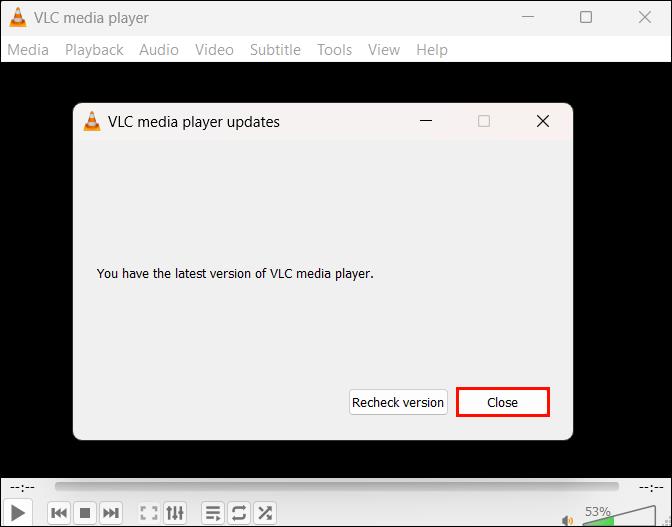
3. Niska vrijednost predmemorije
Još jedan razlog zbog kojeg bi vaš VLC mogao stalno pasti je previše neželjenih ili predmemorijskih datoteka. Svaki put kada reproducirate datoteku, VLC pohranjuje svoju predmemoriju kako bi brzo prikupio informacije kada ponovo reproducirate datoteku u budućnosti. Ove datoteke predmemorije pohranjuju se lokalno na vašem uređaju.
Ako ste zadnji put izbrisali datoteke predmemorije prije mnogo vremena, mogle bi zauzeti mnogo prostora za pohranu. To utječe na proces spremanja datoteka u predmemoriju jer nema prostora za pohranu dodatnih datoteka u predmemoriju. Kao rezultat toga, aplikacija zapinje nekoliko sekundi, a zatim se zatvara. To se može dogoditi ako reproducirate tešku datoteku ili koristite računalo s niskom konfiguracijom.
Ovaj problem možete riješiti na dva načina: brisanjem predmemorije na VLC-u i povećanjem vrijednosti predmemorije datoteke.
Kako očistiti VLC predmemoriju
- Idite na traku za pretraživanje početnog prozora i upišite “
%APPDATA%.”
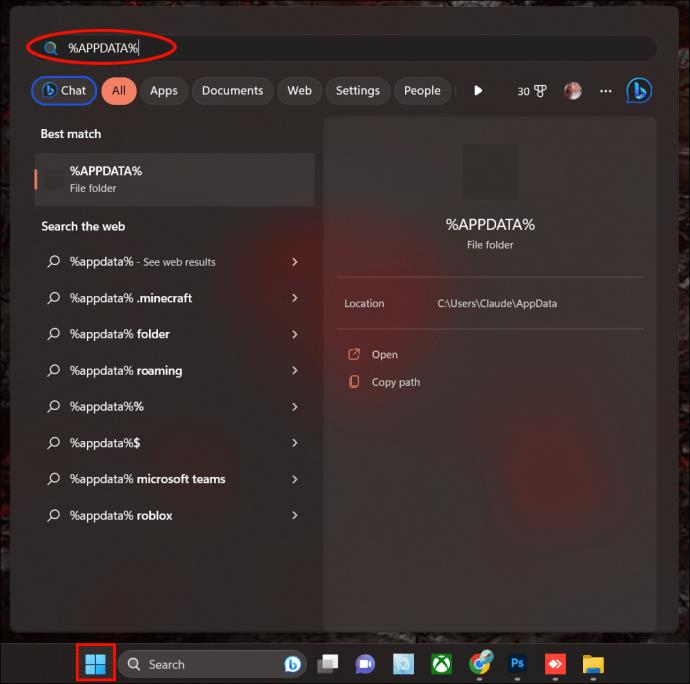
- Dodirnite mapu %APPDATA% koja se pojavi.
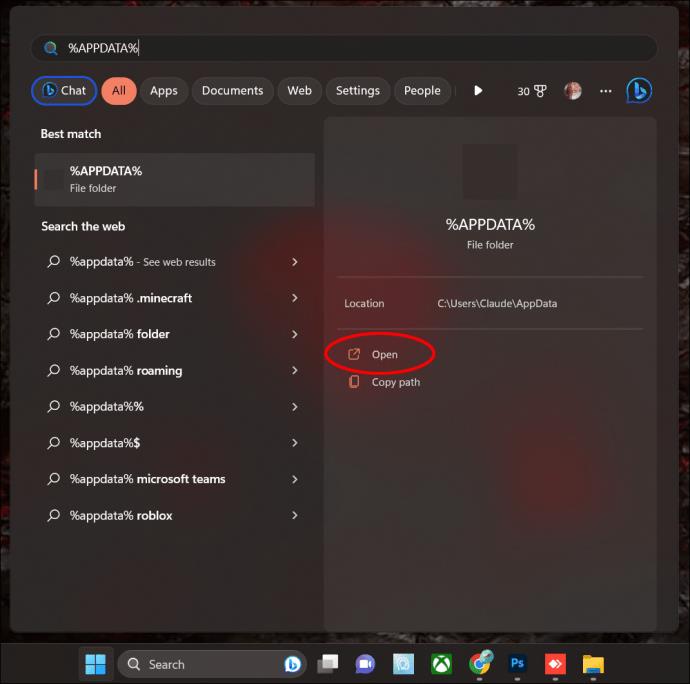
- Pronađite mapu VLC i izbrišite je.
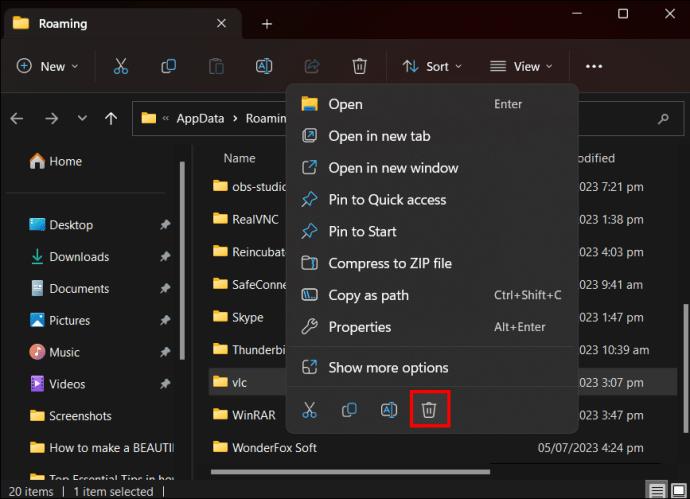
- Očistite koš za smeće. Možete učiniti isto za druge aplikacije kako biste oslobodili više prostora.
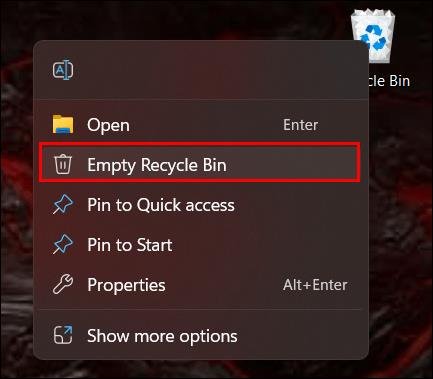
Kako povećati VLC predmemoriranje
VLC postavlja vrijednost predmemoriranja datoteke na 300 milisekundi. Međutim, možete ga povećati kako biste datotekama dali dovoljno vremena za predmemoriju. Evo kako ćete to učiniti:
- Odaberite VLC aplikaciju iz svog prozora i desnom tipkom miša kliknite na nju.
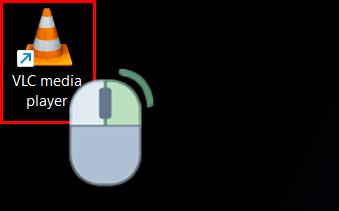
- Dodirnite “Pokreni kao administrator” da biste imali pristup ograničenim postavkama.

- Kliknite "Alat" na traci izbornika na vrhu i dodirnite "Postavke" u opcijama koje se pojave.

- Pronađite "Prikaži postavke" i podesite prekidač s "Jednostavno" na "Sve".

- Na izborniku s lijeve strane kliknite "Ulaz/kodeci".

- Na desnom izborniku pronađite "File caching (ms)", podesite vrijednost od 300 do 700 ili 1000 i kliknite "Spremi".
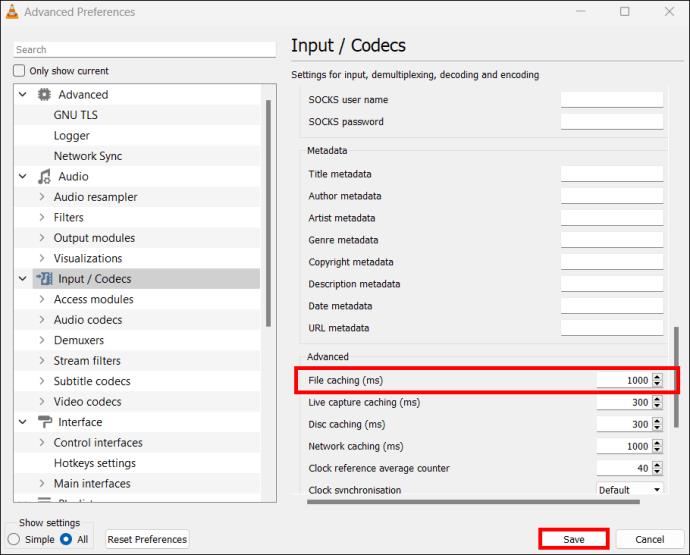
4. Kvar hardverskog ubrzanja
VLC ima ugrađenu značajku hardverskog ubrzanja koja pomaže u povećanju performansi. Oslobađa se tereta kodiranja i dekodiranja sa središnje procesorske jedinice (CPU) i grafičke procesorske jedinice (GPU). Zauzvrat dobivate glatku video reprodukciju.
Hardversko ubrzanje zvuči kao da može poboljšati vašu video reprodukciju, zar ne? Međutim, ponekad se pokvari zbog problema s nekompatibilnošću, osobito u uređajima s hardverskim upravljačkim programima s pogreškama. Kad se to dogodi, vaš video nastavlja zapinjati.
Da biste riješili ovaj problem, morate onemogućiti hardversko ubrzanje iz svoje VLC aplikacije.
- Desnom tipkom miša kliknite svoju VLC aplikaciju i kliknite "Pokreni kao administrator" za pristup ograničenim postavkama.

- Pritisnite "Alati" na traci izbornika na vrhu.
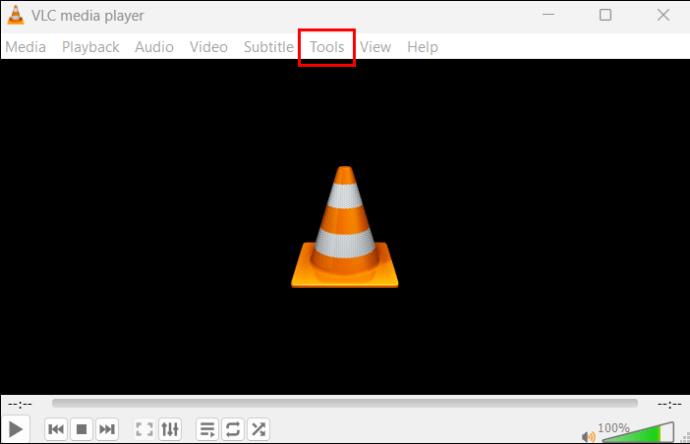
- Dodirnite “Preferences” u izborniku koji se pojavi.

- Kliknite na "Ulaz/kodeci" na vrhu.
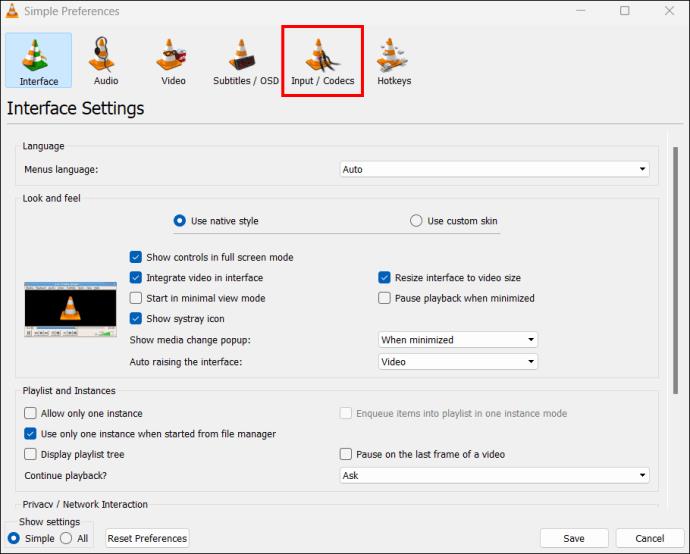
- Dodirnite padajući izbornik s desne strane "Hardverski ubrzano dekodiranje" i odaberite "Onemogući" iz opcija.
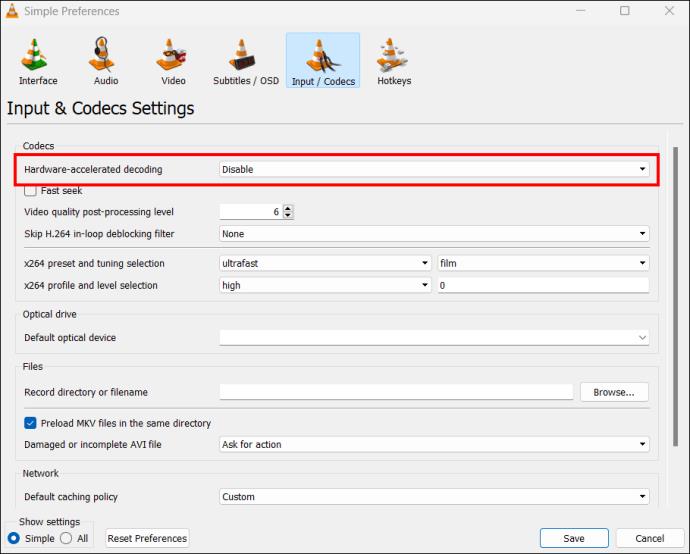
- Kliknite "Spremi". Otvorite VLC i reproducirajte datoteku da vidite radi li ispravno.
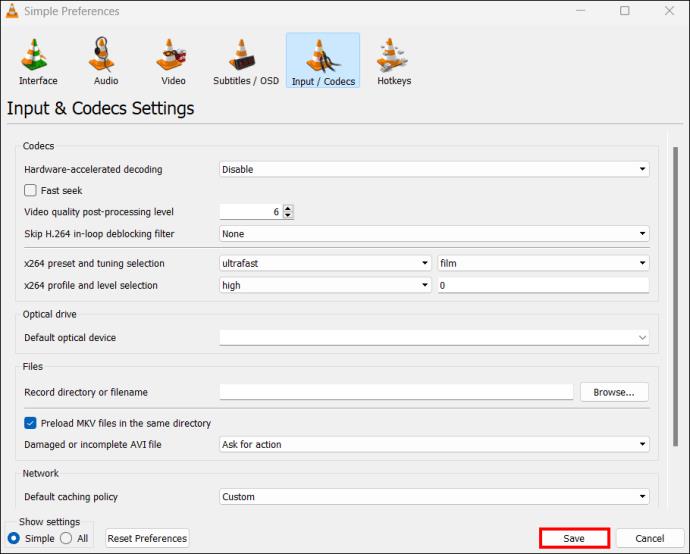
5. Neispravan filtar u petlji
Neispravan filtar u petlji još je jedan mogući uzrok pada VLC-a. Ne znate što je in-loop filter? Pa, to je značajka koja se koristi u kodiranju i dekodiranju za blokiranje pikselizacije ili održavanje oštrine slike. Kada je in-loop filter neispravan, to može utjecati na VLC-ovu sposobnost glatke reprodukcije datoteka. Da biste riješili ovaj problem, trebali biste isključiti filtar unutar petlje.
- Otvorite svoj VLC i pokrenite ga kao administrator.

- Pritisnite "Alat" na traci izbornika i dodirnite "Preference" među prikazanim opcijama.

- Pronađite "Prikaži postavke" u donjem lijevom kutu i omogućite prekidač za "Sve" za pristup naprednim postavkama.

- Dodirnite “Ulaz/kodeci” za otvaranje više opcija. Na lijevoj strani okna zadataka kliknite "Ostali kodeci".

- Kliknite “FFmpeg” za otvaranje postavki dekodiranja zvuka i videa s desne strane.
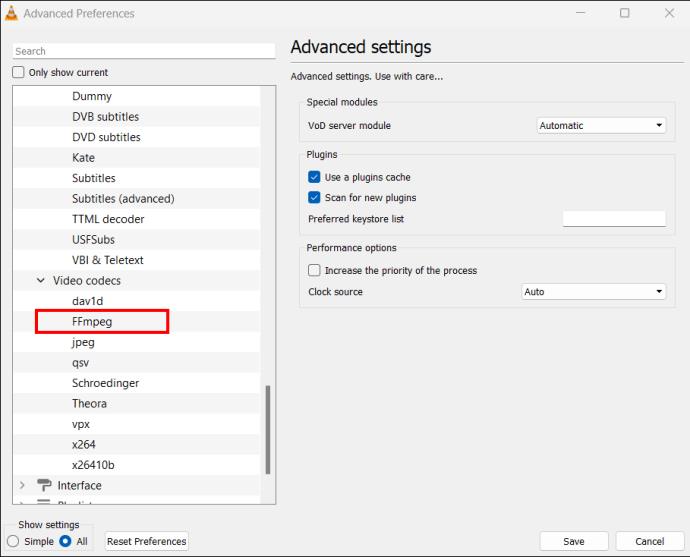
- Potražite "Preskoči filtar petlje za H.264 dekodiranje." Kliknite padajući izbornik pokraj njega i odaberite "Sve".
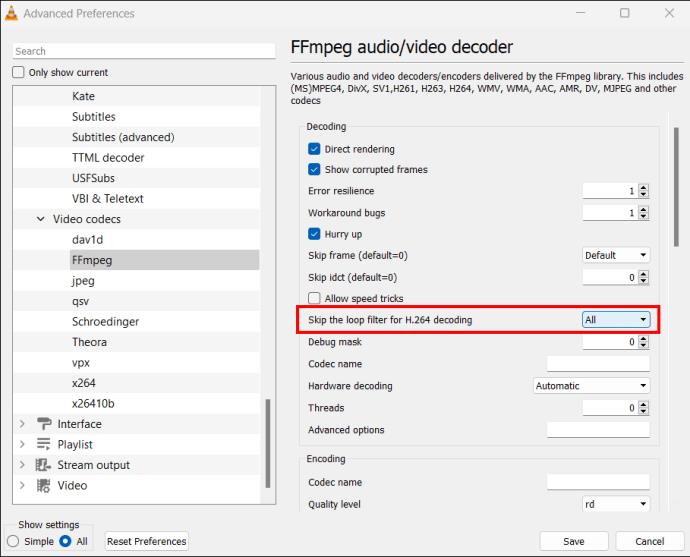
- Kliknite "Spremi" i zatvorite VLC. Ponovno ga otvorite i pokušajte reproducirati datoteku da vidite je li problem riješen.
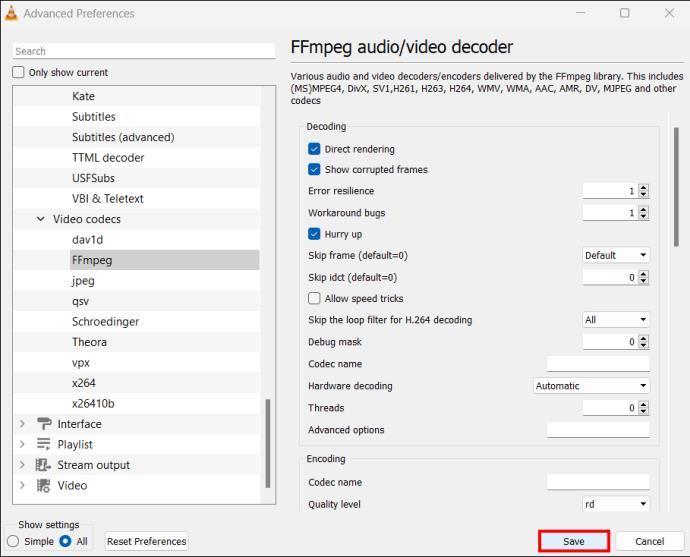
Vratite se gledanju
Rušenje VLC-a može vas obeshrabriti da ga koristite. Ali to ne bi trebao biti slučaj jer postoje različiti načini rješavanja problema. Sljedeći put kada doživite pad VLC-a, pokušajte riješiti bilo koji od gore navedenih problema prije nego što bacite ručnik. Ako ne uspije, pokušajte s drugim metodama dok VLC ne počne normalno raditi.
Jeste li prije iskusili rušenje VLC-a? Jeste li to popravili nekim od savjeta i trikova navedenih u ovom članku? Javite nam u odjeljku za komentare ispod.